Étendre les capacités de VERA pour qu'elle puisse contrôler des appareils fonctionnant sur la bande de fréquence 433 MHz est tout à fait logique. Il suffit d'ajouter… Émetteur-récepteur USB RFXtrx433E Vous pouvez utiliser les fonctionnalités avancées, les scènes et les capacités de script de VERA pour contrôler des appareils fonctionnant à 433 MHz, notamment
Cette note d'application explique comment configurer VERA Edge pour qu'il fonctionne avec l'émetteur-récepteur RFXtrx433E.
L'installation et la configuration de VERA Edge et du RFXtrx433E sont simples :
- Connectez l'émetteur-récepteur RFXtrx433E au contrôleur VERA via un câble USB.
- Téléversez sur VERA les fichiers de périphérique permettant la communication avec le RFXtrx433E.
- Créez un périphérique maître que VERA utilise pour contrôler le RFXtrx433E.
- Configurez le port série (USB) pour permettre la communication entre VERA et RFXrtx433E.
- Sélectionnez les protocoles 433 MHz que vous souhaitez utiliser
Téléversez les fichiers de l'appareil sur VERA
Pour permettre au RFXtrx433E de fonctionner avec VERA, vous devez télécharger un ensemble de fichiers de configuration et les importer dans votre VERA.
- Téléchargez les fichiers de configuration sous forme de fichier ZIP depuis : http://code.mios.com/trac/mios_rfxtrx/browser/trunk (Ce lien mène à la dernière version de développement du plugin).
- Cliquez en bas de cette page Télécharger dans d'autres formats - Archive Zip.
- Des informations complètes sur ces fichiers, des mises à jour régulières ainsi que des conseils et astuces sont disponibles dans le Forum des plugins VERA RFX
- Une fois téléchargés, extrayez les fichiers du fichier ZIP dans leur propre dossier sur votre ordinateur.
- Dans votre navigateur, ouvrez le tableau de bord VERA UI7 et accédez à Applications/Développement d'applications/Fichiers LUUP
- Sélectionner Redémarrez LUUP après le téléchargement. et puis Traîner &et chute tous les fichiers de votre ordinateur vers Vera, à côté du Télécharger bouton.

Créer un périphérique maître
- Allez à Applications/Développer une application/Créer un appareil
- Entrer D_RFXtrx.xml dans le Nom de fichier du périphérique UPnP section

- Cliquez Créer un appareil et retournez au tableau de bord
- NoteSi l'appareil n'apparaît pas, rechargez le moteur Luup en allant sur Applications/Développement d'applications/Configuration du port série et cliquez Recharger Luup
Configurer le port série
- Je suis allé Applications/Développement d'applications/Configuration du port série
- Sélectionnez un débit en bauds de 38400 et l'appareil nommé périphérique de contrôle RFXtrx[] à partir des menus déroulants Utilisé par l'appareil section
- Cliquez Recharger Luup
- NoteSi vous ne parvenez pas à terminer cette étape, vous devrez peut-être installer ceci. Réparation USB d'abord.

Sélectionner les protocoles
La dernière étape consiste à sélectionner les protocoles 433 MHz que vous souhaitez utiliser. Il est important de noter que tous les protocoles ne sont pas compatibles entre eux ; vous devez donc sélectionner uniquement ceux dont vous avez besoin.
- Dans le tableau de bord, accédez à Appareils et sélectionnez le Dispositif de contrôle RFXtrx Configurer en cliquant sur son icône de flèche
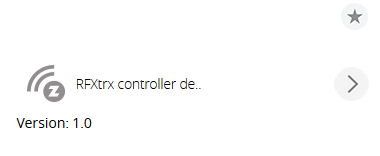
- Cliquez Paramètres RFXtrx et sélectionnez les protocoles que vous souhaitez utiliser
- Cliquez Enregistrer les paramètres RFXtrx bouton

Voilà, vous êtes prêt à utiliser VERA pour contrôler votre
Informations connexes
- Ajout de périphériques dans VERA UI7
- Ajout de paramètres de périphérique dans VERA UI7
- Ajouter
LightwaveRF Appareils connectés à VERA Edge - Quels appareils sont compatibles avec le RFXtrx433 et Vera ?
LightwaveRF Les appareils ne s'éteignent pas avec VERA et RFX- Comment puis-je étendre la portée du RFXtrx433E ?

















